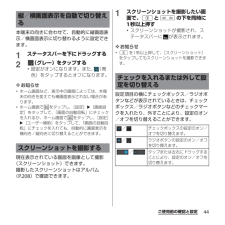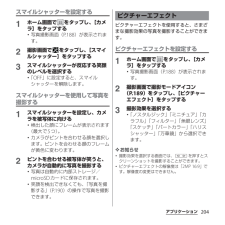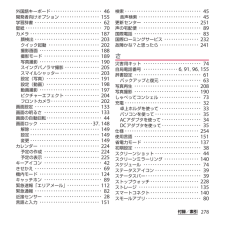Q&A
取扱説明書・マニュアル (文書検索対応分のみ)
"スクリーンショット" 一致するキーワードは見つかりませんでした。
"スクリーンショット"6 件の検索結果
’12.11(1版)1268-9139.2クイックスタートガイド’ 12.11総合お問い合わせ先〈ドコモ インフォメーションセンター〉■ドコモの携帯電話からの場合(局番なしの)151 (無料)※一般電話などからはご利用になれません。■一般電話などからの場合0120-800-000※一部のIP電話からは接続できない場合があります。受付時間 午前9:00~午後8:00(年中無休)故障お問い合わせ先■ドコモの携帯電話からの場合(局番なしの)113 (無料)※一般電話などからはご利用になれません。■一般電話などからの場合0120-800-000※一部のIP電話からは接続できない場合があります。受付時間 24時間(年中無休)●番号をよくご確認の上、お間違いのないようにおかけください。●各種手続き、故障・アフターサービスについては、上記お問い合わせ先にご連絡いただくか、ドコモホームページにてお近くのドコモショップなどにお問い合わせください。ドコモホームページ http://www.nttdocomo.co.jp/マナーもいっしょに携帯しましょう。○公共の場所で携帯電話をご利用の際は、周囲の方への心くばりを忘れずに。L...
SO-01E/Docomo/Uguide❖お知らせ・ホーム画面でショートカット、ウィジェット、フォルダ、グループのアイコンを、本端末が振動するまでロングタッチすると、そのままドラッグして移動したり、画面下部に表示されるへドラッグして削除したり、 [削除]をタップして削除したりできます。アプリケーションのショートカットをロングタッチして、 [アンインストール]u[OK] u[OK]をタップすると、アンインストールできるアプリケーションもあります。・ホーム画面一覧の操作ガイドが表示されたら、 [OK]/[以後表示しない]をタップします。アプリケーション画面本端末の各機能をご利用になるには、ホーム画面のショートカットやウィジェットのアイコンをタップして主な機能を操作できますが、ホーム画面にない機能はアプリケーションの一覧画面でアイコンをタップして起動することが基本操作となります。■アプリケーションを起動する1 ホーム画面で (アプリケーションボタン)をタップするa アプリタブb おすすめタブc オプションメニューアイコンd グループ名e アプリケーションアイコンf グループ内アプリケーションの数g グループ内アプリ...
39ご使用前の確認と設定ステータスバーは画面上部に表示されます。ステータスバーには本端末のステータスと通知情報が表示されます。ステータスバーの左側に通知アイコンが表示され、右側に本体のステータスアイコンが表示されます。画面に表示される主なステータスアイコンは次のとおりです。画面に表示される主な通知アイコンは次のとおりです。ステータスバーステータスアイコン電波状態国際ローミング使用可能国際ローミング通信中圏外HSDPA使用可能HSDPA通信中3G(パケット)使用可能3G(パケット)通信中LTE使用可能LTE通信中Wi-Fi接続中Wi-Fi通信中Auto IP機能でWi-Fi接続中Bluetooth機能をオンに設定中ステータスバーBluetoothデバイスに接続中機内モード設定中マナーモード(バイブレーション)に設定中マナーモード(ミュート)に設定中スピーカーフォンがオンマイクをミュートに設定中アラーム設定中Reader/Writer, P2P機能をオンに設定中電池の状態充電中PINロック解除コードロック中、またはドコモminiUIMカードが未挿入通知アイコン新着Eメールあり新着Gmailあり新着メッセージ(SM...
44ご使用前の確認と設定本端末の向きに合わせて、自動的に縦画面表示/横画面表示に切り替わるように設定できます。1ステータスバーを下にドラッグする2(グレー)をタップする・設定がオンになります。また、 (青色)をタップするとオフになります。❖お知らせ・ホーム画面など、表示中の画面によっては、本端末の向きを変えても横画面表示されない場合があります。・ホーム画面で をタップし、[設定]u[画面設定]をタップして、「画面の自動回転」にチェックを入れるか、ホーム画面で をタップし、[設定]u[ユーザー補助]をタップして、「画面の自動回転」にチェックを入れても、自動的に画面表示を横向き/縦向きに切り替えることができます。現在表示されている画面を画像として撮影(スクリーンショット)できます。撮影したスクリーンショットはアルバム(P.208)で確認できます。1スクリーンショットを撮影したい画面で、pとmの下を同時に1秒以上押す・スクリーンショットが撮影され、ステータスバーに が表示されます。❖お知らせ・pを1秒以上押して、[スクリーンショット]をタップしてもスクリーンショットを撮影できます。設定項目の横にチェックボックス/ラ...
204アプリケーションスマイルシャッターを設定する1ホーム画面で をタップし、[カメラ]をタップする・写真撮影画面(P.188)が表示されます。2撮影画面で をタップし、[スマイルシャッター]をタップする3スマイルシャッターが反応する笑顔のレベルを選択する・「OFF」に設定すると、スマイルシャッターを解除します。スマイルシャッターを使用して写真を撮影する1スマイルシャッターを設定し、カメラを被写体に向ける・検出した顔にフレームが表示されます(最大で5つ)。・カメラがピントを合わせる顔を選択します。ピントを合わせる顔のフレームが黄色に変わります。2ピントを合わせる被写体が笑うと、カメラが自動的に写真を撮影する・写真は自動的に内部ストレージ/microSDカードに保存されます。・笑顔を検出できなくても、「写真を撮影する」(P.190)の操作で写真を撮影できます。ピクチャーエフェクトを使用すると、さまざまな撮影効果の写真を撮影することができます。ピクチャーエフェクトを設定する1ホーム画面で をタップし、[カメラ]をタップする・写真撮影画面(P.188)が表示されます。2撮影画面で撮影モードアイコン(P.189)をタ...
278付録/索引外国語キーボード ・・・・・・・・・・・・・・・・・・・・・・46開発者向けオプション ・・・・・・・・・・・・・・・・・155学習辞書 ・・・・・・・・・・・・・・・・・・・・・・・・・・・・・62壁紙 ・・・・・・・・・・・・・・・・・・・・・・・・・・・・・・・・・70カメラ ・・・・・・・・・・・・・・・・・・・・・・・・・・・・・・187顔検出 ・・・・・・・・・・・・・・・・・・・・・・・・・・・・203クイック起動 ・・・・・・・・・・・・・・・・・・・・・・202撮影画面 ・・・・・・・・・・・・・・・・・・・・・・・・・・188撮影モード ・・・・・・・・・・・・・・・・・・・・・・・・189写真撮影 ・・・・・・・・・・・・・・・・・・・・・・・・・・190スイングパノラマ撮影 ・・・・・・・・・・・・・・・205スマイルシャッター ・・・・・・・・・・・・・・・・・203設定(写真) ・・・・・・・・・・・・・・・・・・・・・・・191設定(動画) ・・・・・・・・・・・・・・・・・・・・・・・198動画撮影 ・・・・・・・・・・・・・・・・・・・・・・・・・・197ピク...
- 1